Samsung SM-P605 User Manual
Browse online or download User Manual for Mobile phones Samsung SM-P605. Samsung SM-P605 Instrukcja obsługi
- Page / 147
- Table of contents
- BOOKMARKS
- Instrukcja obsługi 1
- Ikony pomocnicze 3
- Prawa autorskie 3
- Znaki towarowe 4
- Spis treści 5
- Przyciski 8
- Zawartość opakowania 9
- Instalacja karty SIM lub USIM 10
- Ładowanie baterii 11
- Wprowadzenie 12
- Wkładanie karty pamięci 14
- Wyjmowanie karty pamięci 15
- Formatowanie karty pamięci 15
- Wymiana noska S Pen 16
- Trzymanie urządzenia 17
- Regulacja głośności 18
- Przełączanie do trybu cichego 18
- Podstawowe informacje 19
- Gesty wykonywane palcami 21
- Przeciąganie 22
- Dwukrotne dotknięcie 22
- Przesuwanie 23
- Ściskanie 23
- Obracanie ekranu 24
- Podniesienie 25
- Przechylenie 25
- Ruchy dłoni 26
- Inteligentne wstrzymanie 27
- Inteligentne przewijanie 28
- Korzystanie z rysika S Pen 32
- Przechwytywanie zrzutu ekranu 33
- Polecenie wskazywane 34
- Air View 35
- Powiadomienia 36
- Ekran startowy 37
- Zmiana układu paneli 38
- Ustawianie tapety 38
- Korzystanie z widgetów 38
- Ekran aplikacji 39
- Korzystanie z aplikacji 40
- Wprowadzanie tekstu 41
- Wprowadzanie wielkich liter 42
- Zmiana typu klawiatury 42
- Zmiana klawiatury językowej 42
- Pismo ręczne 42
- Głosowe wprowadzanie tekstu 43
- Kopiowanie i wklejanie 43
- Podłączanie do sieci Wi-Fi 44
- Konfiguracja konta 45
- Przesyłanie plików 46
- Zabezpieczanie urządzenia 47
- Konfigurowanie kodu PIN 48
- Konfigurowanie hasła 48
- Odblokowanie urządzenia 48
- Aktualizowanie urządzenia 49
- Komunikacja 50
- Wyszukiwanie kontaktów 51
- Podczas rozmowy 51
- Odbieranie połączeń 52
- Odrzucanie połączenia 53
- Nieodebrane połączenia 53
- Połączenie oczekujące 53
- Przekazywanie połączeń 53
- Połączenia wideo 54
- Kontakty 55
- Wyświetlanie kontaktów 56
- Przenoszenie kontaktów 56
- Ulubione kontakty 57
- Grupy kontaktów 57
- Wizytówka 58
- Wiadomości 59
- Konfigurowanie kont e-mail 61
- Wysyłanie wiadomości 61
- Google Mail 62
- Odczytywanie wiadomości 63
- Hangouts 64
- WWW i sieć 66
- Samsung Link 70
- Group Play 70
- Inteligentny pilot 71
- Łączenie z telewizorem 72
- Oglądanie telewizji 72
- Multimedia 73
- Tworzenie list odtwarzania 74
- Robienie zdjęć 75
- Tryb fotografowania 76
- Zdjęcia panoramiczne 77
- Nagrywanie filmów 78
- Przybliżanie lub oddalanie 79
- Tryb Dual Camera 79
- Udostępnianie zdjęć 80
- Zdalne sterowanie aparatem 80
- Przeglądanie obrazów 82
- Odtwarzanie filmów 83
- Wycinanie fragmentów filmu 83
- Edycja obrazów 83
- Ulubione obrazy 84
- Usuwanie obrazów 84
- Udostępnianie obrazów 85
- Ustawianie jako tapetę 85
- Dodawanie etykiet twarzy 85
- Organizowanie folderów 85
- Story Album 86
- Edytor wideo 87
- Oglądanie filmów 88
- Udostępnianie filmów 88
- Przesyłanie filmów 88
- Moje czasopismo 89
- Flipboard 89
- Businessweek+ 90
- SketchBook for Galaxy 90
- Sklepy z aplikacjami i 91
- Samsung Apps (GALAXY Apps) 92
- Książki Play 92
- Filmy Play 93
- Muzyka Play 93
- Gry Play 93
- Kiosk Play 93
- Edytowanie notatek odręcznych 96
- Wstawianie danych z mapy 97
- Tworzenie tabeli 98
- Tworzenie wykresu 98
- Wyświetlanie strony notatki 99
- Wyświetlanie podglądu stron 100
- Edycja notatek 100
- Wyszukiwanie notatek 100
- Notatka z akcji 101
- S Terminarz 102
- Narzędzia 103
- POLARIS Office 5 106
- Odczytywanie dokumentów 107
- Udostępnianie dokumentów 108
- Ustawianie alarmów 108
- Czas na świecie 109
- Kalkulator 109
- S Tłumacz 110
- S Szukacz 111
- Wyszukiwanie głosowe 112
- Album z wycinkami 113
- Moje pliki 114
- TripAdvisor 116
- Evernote 117
- Podróże i miejsca w pobliżu 118
- Ustawienia 119
- Bluetooth 120
- Router i router Wi-Fi 120
- Tryb Offline 120
- Licznik danych 121
- Lokalizacje 121
- Więcej sieci 121
- Urządzenia w pobliżu 122
- Screen Mirroring 122
- Urządzenie 123
- Wyświetlacz 124
- Wiele okien 124
- Ekran blokady 125
- Czcionka 125
- Panel powiadomień 126
- Dostępność 126
- Połączenia 128
- Kontrola 130
- Klawiatura Samsung 131
- Rozpoznawanie pisma ręcznego 131
- Funkcje głosowe 132
- Rysik S Pen 133
- Ruch dłoni 134
- Inteligentny ekran 134
- Backup i zerowanie 135
- Data i godzina 135
- Akcesoria 136
- Menadżer Aplikacji 136
- Aplikacje domyślne 136
- Użytkownicy 136
- Tryb oszczędzania energii 137
- Bezpieczeństwo 137
- Ustawienia Google 139
- Załącznik 140
- Wyjmowanie baterii 146
Summary of Contents
www.samsung.pl www.samsung.comInstrukcja obsługiSM-P605
Wprowadzenie10Instalacja karty SIM lub USIMWłóż dostarczoną przez operatora sieci kartę SIM lub USIM.•Urządzenie obsługuje tylko karty microSIM.•Nie
Narzędzia100Wyświetlanie podglądu stronPrzeciągnij notatkę w dół, aby wyświetlić strony nad notatką.Dotknij na okładce notatki, aby uzyskać dostęp d
Narzędzia101Notatka z akcjiTa aplikacja umożliwia utworzenie notatki odręcznej i szybkie użycie jednej z przydatnych funkcji aplikacji Aktywna notatka
Narzędzia102Przeglądanie notatekMożna przeglądać miniatury notatek, przewijając je w górę lub w dół.Aby edytować notatkę, dotknij jej.Aby utworzyć not
Narzędzia103Wprowadź tytuł i określ, który kalendarz ma być użyty lub synchronizowany. Następnie dotknij Edytuj szczeg. wydarzenia lub Edytuj szczegół
Narzędzia104DropboxMożna użyć tej aplikacji do zapisywania i udostępniania plików innym osobom za pośrednictwem usługi pamięci masowej w chmurze Dropb
Narzędzia105Wykonywanie kopii zapasowej lub przywracanie danychNależy dotknąć opcji Kopia zapasowa lub Przywróć, aby wykonać kopię zapasową lub przywr
Narzędzia106POLARIS Office 5Ta aplikacja służy do edycji dokumentów w różnych formatach, takich jak arkusze kalkulacyjne i prezentacje.Dotknij POLARIS
Narzędzia107•Konwersja ekranu: zastosowanie animacji lub efektów w slajdach.•Preferencje: zmiana ustawień trybu widoku.•Czytaj wszystko: odczytywan
Narzędzia108Udostępnianie dokumentówUdostępnianie plików wielu urządzeniom podłączonym do tej samej sieci Wi-Fi. Podczas udostępniania dokumentów istn
Narzędzia109Wyłączanie alarmówPrzeciągnij poza duży okrąg, aby wyłączyć alarm. Przeciągnij poza duży okrąg, aby ponowić alarm po określonym czasie
Wprowadzenie11Wyjmowanie karty SIM lub USIMNaciśnij delikatnie kartę SIM lub USIM, aż poczujesz lekki opór, następnie puść, a karta sama wysunie się z
Narzędzia110S TłumaczTa aplikacja służy do tłumaczenia tekstu na inne języki.Dotknij S Tłumacz na ekranie aplikacji.Aby uruchomić aplikację S Tłumacz,
Narzędzia111Korzystanie z poleceń wybudzenia na zablokowanym ekranieNa zablokowanym ekranie można korzystać z różnych funkcji, które mają ustawione po
Narzędzia112Zakres wyszukiwaniaAby wybrać aplikacje, które mają być przeszukiwane, dotknij → Ustawienia → Wyszukiwanie na tablecie, a następnie zazn
Narzędzia113Album z wycinkamiTa aplikacja umożliwia tworzenie własnego cyfrowego notatnika z zawartością pochodzącą ze stron WWW, filmów i innych.Dotk
Narzędzia114Moje plikiMożna użyć tej aplikacji, aby uzyskać dostęp do wszelkiego rodzaju plików przechowywanych w urządzeniu, w tym obrazów, filmów, u
Narzędzia115• → Zmień nazwę: zmiana nazwy pliku lub folderu.• → Dodaj do Ulubionych katalogów: dodawanie skrótu do folderu w obszarze Ulubione katal
Narzędzia116PobraneMożna użyć tej aplikacji do sprawdzenia, które pliki zostały pobrane za pośrednictwem aplikacji.Dotknij Pobrane na ekranie aplikacj
Narzędzia117EvernoteAplikacja służy do tworzenia, synchronizacji i współdzielenia własnych notatek multimedialnych. Do notatek można dodawać znaczniki
118Podróże i miejsca w pobliżuMapyMożna użyć tej aplikacji do wskazywania lokalizacji urządzenia, wyszukiwania miejsc lub wskazówek dotyczących dojazd
119UstawieniaUstawienia — informacjeMożna użyć tej aplikacji do konfigurowania urządzenia, ustawiania opcji aplikacji i dodawania kont.Dotknij Ustawie
Wprowadzenie12Ładowanie przy użyciu ładowarkiNależy podłączyć kabel USB do zasilacza USB, a następnie podłączyć koniec kabla USB do złącza wielofunkcy
Ustawienia120Ustawienie powiadomienia o sieciUrządzenie może wykrywać niezabezpieczone sieci Wi-Fi i wyświetlać ikonę w pasku stanu, powiadamiając o i
Ustawienia121Licznik danychMożna śledzić ilość wykorzystanych danych i dostosować ustawienia limitu danych.•Sieć komórkowa: określenie używania połąc
Ustawienia122DrukowanieSkonfiguruj ustawienia dla wtyczek drukarki zainstalowanych na urządzeniu. Można wyszukiwać dostępnych drukarek lub dodać druka
Ustawienia123UrządzenieDźwiękW urządzeniu można zmieniać ustawienia różnych dźwięków.•Głośność: zmiana poziomu głośności muzyki i filmów, dźwięków sy
Ustawienia124WyświetlaczZmiana ustawień wyświetlacza.•Jasność: ustawianie jasności wyświetlacza.•Wygaszenie ekranu: ustawianie czasu oczekiwania urz
Ustawienia125Ekran blokadyTe ustawienia dotyczą ekranu blokady.•Blokada ekranu: aktywacja funkcji blokady ekranu. Poniższe opcje mogą się różnić w za
Ustawienia126Panel powiadomieńWybieranie elementów wyświetlanych na panelu powiadomień.•Jasność i głośność: ustawienie wyświetlania pasków regulacji
Ustawienia127•Zarządzaj dostępnością: eksport lub import ustawień dostępności, aby udostępnić je innym urządzeniom.•TalkBack: włączenie aplikacji Ta
Ustawienia128PołączeniaTe ustawienia umożliwiają dostosowanie funkcji połączeń.•Odrzucanie połączeń: automatyczne odrzucanie połączeń od określonych
Ustawienia129•Dodatkowe ustawienia:–Identyfikator rozmówcy: wyświetlanie identyfikatora dzwoniącego innym osobom podczas połączeń wychodzących.–Prz
Wprowadzenie13Sprawdzanie stanu naładowania bateriiGdy urządzenie jest wyłączone podczas ładowania baterii, poniższe ikony wskazują bieżący stan naład
Ustawienia130Tryb blokowaniaSłuży do wybierania, które powiadomienia będą blokowane, oraz określania kontaktów, od których połączenia będą sygnalizowa
Ustawienia131Klawiatura SamsungAby zmienić ustawienia klawiatury Samsung, dotknij .Dostępne opcje mogą się różnić w zależności od operatora sieci lub
Ustawienia132Wyszukiwanie głosowe•Język: wybór języka funkcji rozpoznawania głosu.•“Ok Google” hotword detection: skonfigurowanie rozpoznawania pole
Ustawienia133Rysik S PenZmiana ustawień korzystania z rysika S Pen.•Wyłącz wykrywanie rysika: ustawianie braku reakcji ekranu dźwięków podczas wkłada
Ustawienia134RuchyWłączanie funkcji rozpoznawania ruchu i zmienianie jej ustawień w urządzeniu.•Inteligentne powiadomienie: powiadamianie o nieodebra
Ustawienia135OgólneKontaDodawanie kont e-mail lub SNS.ChmuraZmiana ustawień synchronizowania danych lub plików z kontem Samsung lub pamięcią masową Dr
Ustawienia136AkcesoriaZmiana ustawień akcesoriów.•Dźwięk dokowania: odtwarzanie dźwięku przy podłączeniu urządzenia do biurkowej stacji dokującej lub
Ustawienia137Tryb oszczędzania energiiUaktywnienie trybu oszczędzania energii i zmiana ustawień tego trybu.•Wydajność procesora: ograniczanie wykorzy
Ustawienia138•Powiad. zmiany karty SIM: aktywacja lub dezaktywacja funkcji Znajdź moje urządzenie wspomagającej lokalizację urządzenia w przypadku je
Ustawienia139Informacje o urządzeniuDostęp do informacji o urządzeniu i aktualizacja oprogramowania urządzenia.Ustawienia GoogleMożna użyć tej aplikac
Wprowadzenie14Wkładanie karty pamięciUrządzenie obsługuje karty pamięci o maksymalnej pojemności 64 GB. W zależności od producenta karty i jej typu ni
140ZałącznikRozwiązywanie problemówZanim skontaktujesz się z centrum serwisowym firmy Samsung, wypróbuj następujące rozwiązania. Niektóre sytuacje mog
Załącznik141Ekran dotykowy reaguje wolno lub nieprawidłowo•Jeśli ekran dotykowy został przykryty folią ochronną lub są na nim przymocowane inne opcjo
Załącznik142Podczas połączenia rozlega się echoWyreguluj głośność, naciskając przycisk regulacji głośności lub przechodząc do innego miejsca.Połączeni
Załącznik143Urządzenie jest gorące w dotykuW przypadku używania aplikacji wymagających większego zużycia energii lub korzystania z aplikacji w urządze
Załącznik144•W tym urządzeniu można odtwarzać zdjęcia i filmy, które zostały zarejestrowane za jego pomocą. Zdjęcia i filmy zarejestrowane za pomocą
Załącznik145Utrata danych zapisanych w urządzeniuNależy regularnie wykonywać kopię zapasową wszystkich ważnych danych przechowywanych w urządzeniu. W
Załącznik146Wyjmowanie baterii•Aby wyjąć baterię, należy się udać do autoryzowanego centrum serwisowego, biorąc ze sobą niniejszą instrukcję.•Dla wł
Polish. 06/2015. Rev.1.1* Dane urządzenie może nie zawierać niektórych treści zależnie od regionu, operatora lub wersji oprogramowania, ponadto treśc
Wprowadzenie15Wyjmowanie karty pamięciW celu bezpiecznego wyjęcia karty pamięci należy ją najpierw odinstalować. Na ekranie startowym dotknij → Ustaw
Wprowadzenie16Wymiana noska S PenPodczas korzystania z rysika S Pen nosek S Pen może się stępić. Jeśli nosek jest tępy, należy wymienić go na nowy.1 C
Wprowadzenie17Włączanie i wyłączanie urządzeniaPo pierwszym włączeniu urządzenia skonfiguruj je, wykonując polecenia wyświetlane na ekranie.Naciśnij i
Wprowadzenie18Blokowanie i odblokowywanie urządzeniaGdy urządzenie nie jest używane, należy go zablokować, aby zapobiec przypadkowemu uruchomieniu fun
19Podstawowe informacjeIkony wskaźnikówIkony w górnej części ekranu informują o stanie urządzenia. W poniższej tabeli przedstawiono najczęściej spotyk
2Instrukcja obsługi — informacjeW urządzeniu zastosowano wyjątkową technologię, opracowaną przez firmę Samsung, i restrykcyjne standardy, zapewniające
Podstawowe informacje20Ikona ZnaczeniePodłączono do komputeraBrak karty SIM lub USIMNowa wiadomość SMS lub MMSAlarm włączonyRysik S Pes Został odłączo
Podstawowe informacje21Gesty wykonywane palcamiDotknięcieAby otworzyć aplikację, wybrać opcję menu, nacisnąć przycisk wyświetlany na ekranie lub wprow
Podstawowe informacje22PrzeciąganieAby przenieść ikonę, miniaturę lub podgląd w nowe miejsce, dotknij element i przytrzymaj go, a następnie przeciągni
Podstawowe informacje23PrzesuwaniePrzesuwaj palcem w lewo lub w prawo na ekranie startowym lub ekranie aplikacji, aby wyświetlić inny panel. Przesuń p
Podstawowe informacje24Ruchy do kontrolowania urządzeniaProste ruchy umożliwiają kontrolowanie urządzenia.Przed rozpoczęciem korzystania z ruchów nale
Podstawowe informacje25PodniesienieGdy urządzenie — które było nieaktywne przez pewien czas lub miało wyłączony ekran — zostanie podniesione, będzie w
Podstawowe informacje26Przesuwanie urządzeniem, aby przeglądaćPrzy powiększonym obrazie dotknij punktu na ekranie i przytrzymaj go, a następnie przesu
Podstawowe informacje27ZakrycieZakryj ekran dłonią, aby wstrzymać odtwarzanie pliku multimedialnego.Inteligentne wstrzymanieTa funkcja umożliwia wstrz
Podstawowe informacje28Inteligentne przewijanieTa funkcja umożliwia przewijanie ekranu w górę lub w dół poprzez pochylanie głowy lub urządzenia.Na ekr
Podstawowe informacje29Używanie panelu Wiele okien w postaci podzielonego ekranuTa funkcja służy do uruchamiania aplikacji na podzielonym ekranie.Uruc
Instrukcja obsługi — informacje3•Domyślne aplikacje, które są dostarczane razem z urządzeniem, podlegają procesowi aktualizacji i mogą przestać być o
Podstawowe informacje303 Dotknij i przytrzymaj ikonę innej aplikacji na panelu Wiele okien, a następnie przeciągnij ją w nowe miejsce.Tę samą aplikacj
Podstawowe informacje313 Dotknij i przytrzymaj element w oknie Internet, a następnie przeciągnij go w odpowiednie miejsce w oknie Email.Tworzenie komb
Podstawowe informacje32Korzystanie z rysika S PenKorzystając z dołączonego rysika S Pen, można z łatwością wybierać elementy/opcje lub wykonywać funkc
Podstawowe informacje33Przechwytywanie zrzutu ekranuNaciśnij przycisk rysika S Pen i dotykaj ekranu dotąd, aż usłyszysz odgłos kliknięcia. Zrzut ekran
Podstawowe informacje34Zaznaczanie obrazu i wykonywanie zrzutu ekranuNaciskając przycisk rysika S Pen, narysuj zamknięty kształt wzdłuż krawędzi obraz
Podstawowe informacje35Uruchamianie aplikacji w wybranym obszarzeW tym celu należy dotknąć Okno rysika w poleceniach bezdotykowych. Obrysuj wybrany ob
Podstawowe informacje36PowiadomieniaIkony powiadomień pojawiają się na pasku stanu w górnej części ekranu i informują m.in. o nowych wiadomościach, zd
Podstawowe informacje37•Tryb Offline: włączanie lub wyłączanie trybu offline.•Air view: włączanie lub wyłączanie funkcji air view.Dostępne opcje mog
Podstawowe informacje38Zmiana układu paneliDodawanie nowego paneluDotknij → Edytuj stronę → .Przenoszenie paneluDotknij → Edytuj stronę, dotknij
Podstawowe informacje39Dodawanie widgetów do ekranu startowegoNa ekranie startowym dotknij → Widgety. Przewiń w lewo lub w prawo w panelu widgetów,
Instrukcja obsługi — informacje4Znaki towarowe•SAMSUNG i logo SAMSUNG są zarejestrowanymi znakami towarowymi firmy Samsung Electronics.•Bluetooth® j
Podstawowe informacje40Odinstalowywanie aplikacjiDotknij → Odinstaluj/wyłącz aplikacje, a następnie wybierz aplikację do odinstalowania.Nie można od
Podstawowe informacje41Zamykanie aplikacjiMożna zamknąć nieużywane aplikacje, aby oszczędzać energię baterii i zachować wydajność urządzenia.Naciśnij
Podstawowe informacje42Wprowadzanie wielkich literDotknij przed wprowadzeniem znaku. Aby pisać tylko wielkimi literami, dotknij go dwukrotnie.Zmiana
Podstawowe informacje43Bezp. wpisywanie rysikiemNa ekranie aplikacji dotknij Ustawienia → Kontrola → Rysik S Pen → Bezp. wpisywanie rysikiem, a następ
Podstawowe informacje44Podłączanie do sieci Wi-FiUrządzenie można połączyć z siecią Wi-Fi, aby korzystać z Internetu lub udostępniać pliki multimedial
Podstawowe informacje45Usuwanie sieci Wi-Fi z pamięciMożna usunąć dane każdej sieci (łącznie z bieżącą), która była używana, aby urządzenie nie nawiąz
Podstawowe informacje46Przesyłanie plikówPliki audio, wideo, obrazy i inne można przesyłać z urządzenia do komputera i odwrotnie.Łączenie się z progra
Podstawowe informacje47Zabezpieczanie urządzeniaMożna uniemożliwić osobom postronnym dostęp do danych osobistych oraz informacji zapisanych w pamięci
Podstawowe informacje48Konfigurowanie kodu PINNa ekranie aplikacji dotknij Ustawienia → Urządzenie → Ekran blokady → Blokada ekranu → PIN.Wpisz co naj
Podstawowe informacje49Aktualizowanie urządzeniaOprogramowanie urządzenia można uaktualnić do najnowszej wersji.Dostępność tej funkcji zależy od regio
5Spis treściWprowadzenie7 Wygląd urządzenia8 Przyciski9 Rysik S Pen9 Zawartość opakowania10 Instalacja karty SIM lub USIM11 Ładowanie baterii14
50KomunikacjaTelefonUżyj tej aplikacji, aby nawiązać lub odebrać połączenie.Dotknij Telefon na ekranie aplikacji.Nawiązywanie połączeńNawiązywanie poł
Komunikacja51Wyszukiwanie kontaktówWprowadź nazwę, numer telefonu lub adres e-mail, aby wyszukać kontakt na liście kontaktów. Podczas wprowadzania zna
Komunikacja52Dodawanie kontaktówAby za pomocą klawiatury dodać numer telefonu do listy kontaktów, wprowadź numer i dotknij .Wyświetlanie spisów połąc
Komunikacja53Odrzucanie połączeniaPodczas sygnału połączenia przychodzącego przeciągnij poza duży okrąg.Aby wysłać wiadomość po odrzuceniu połączeni
Komunikacja54Połączenia wideoNawiązywanie połączenia wideoWprowadź numer lub wybierz kontakt z listy kontaktów, a następnie dotknij , aby nawiązać po
Komunikacja55KontaktyMożna użyć tej aplikacji do zarządzania kontaktami, ich numerami telefonów, adresami e-mail i innymi danymi.Dotknij Kontakty na e
Komunikacja56Wyszukiwanie kontaktówDotknij Kontakty.Użyj jednej z następujących metod wyszukiwania:•Przewiń listę kontaktów w górę lub w dół.•Użyj i
Komunikacja57Importowanie i eksportowanie kontaktówDotknij Kontakty.Importowanie kontaktówDotknij → Importuj/Eksportuj, a następnie wybierz opcję im
Komunikacja58Zarządzanie grupamiDotknij , a następnie wykonaj jedną z poniższych czynności:•Szukaj: wyszukiwanie kontaktów.•Edytuj: zmiana ustawień
Komunikacja59WiadomościMożna użyć tej aplikacji do wysyłania wiadomości tekstowych (SMS) lub multimedialnych (MMS).Dotknij Wiadomości na ekranie aplik
Spis treści6104 Chmura105 Dysk106 POLARIS Office 5108 Alarm109 Czas na świecie109 Kalkulator110 S Tłumacz110 S Voice111 S Szukacz111 Google112 W
Komunikacja60Wysyłanie zaplanowanych wiadomościPodczas tworzenia wiadomości dotknij → Planowanie. Ustaw datę i godzinę, a następnie dotknij OK. Urzą
Komunikacja61E-mailMożna użyć tej aplikacji do wysyłania i przeglądania wiadomości e-mail.Dotknij E-mail na ekranie aplikacji.Konfigurowanie kont e-ma
Komunikacja62Odczytywanie wiadomościWybierz konto e-mail; nowe wiadomości e-mail zostaną pobrane. Aby ręcznie pobrać nowe wiadomości, dotknij .Dotknij
Komunikacja63Wysyłanie wiadomościW dowolnej skrzynce odbiorczej dotknij , wprowadź odbiorców, temat, tekst wiadomości, a następnie dotknij WYŚLIJ.Dot
Komunikacja64HangoutsTa aplikacja służy do korzystania z funkcji czatu.Dotknij Hangouty na ekranie aplikacji.Ta aplikacja może nie być dostępna w zale
Komunikacja65ZdjęciaZa pomocą tej aplikacji można wyświetlać i udostępniać zdjęcia i filmy w serwisie społecznościowym Google.Dotknij Zdjęcia na ekran
66WWW i siećInternetMożna użyć tej aplikacji do surfowania po stronach WWW.Dotknij Internet na ekranie aplikacji.Zalecamy korzystanie z dedykowanych t
WWW i sieć67Zapisane stronyAby wyświetlić zapisane strony WWW, dotknij → Zapis. str.ŁączaDotknij i przytrzymaj łącze na stronie WWW, aby je otworzyć
WWW i sieć68Głosowe przeszukiwanie sieci WWWDotknij , wypowiedz słowo kluczowe, a następnie wybierz jedno z wyświetlonych, sugerowanych słów kluczowy
WWW i sieć69Łączenie z innymi urządzeniami BluetoothNa ekranie aplikacji dotknij Ustawienia → Połączenia → Bluetooth → Skanuj, zostanie wyświetlona li
7WprowadzenieWygląd urządzeniaPrzycisk WsteczPrzycisk ekranu startowegoGłośnikCzujnik oświetleniaPrzycisk menuZłącze wielofunkcyjneEkran dotykowyPrzed
WWW i sieć70Samsung LinkTa aplikacja umożliwia odtwarzanie zawartości zapisanej w urządzeniach zdalnych lub internetowych usługach pamięci masowej. Mo
WWW i sieć71Inteligentny pilotTa aplikacja umożliwia używanie urządzenia jako pilota do telewizorów oraz systemów rozrywki.Dotknij Inteligentny pilot
WWW i sieć72WatchONTa aplikacja służy do łączenia z telewizorem w celu oglądania ulubionych filmów i programów.Na ekranie aplikacji dotknij WatchON.Na
73MultimediaMuzykaMożna użyć tej aplikacji do odsłuchiwania muzyki.Dotknij Muzyka na ekranie aplikacji.Odtwarzanie muzykiWybierz kategorię muzyki i wy
Multimedia74Aby przesłuchiwać utwory przy takim samym natężeniu głośności, dotknij → Ustawienia → Zaawansowane → Głośność inteligentna.Gdy funkcja G
Multimedia75AparatMożna użyć tej aplikacji do robienia zdjęć i nagrywania filmów.Menu Galeria można użyć do wyświetlania zdjęć i odtwarzania filmów zr
Multimedia76Tryb fotografowaniaDostępnych jest kilka efektów dla zdjęć.Dotknij Tryb, a następnie przewiń w górę lub w dół ekranu po prawej stronie.•A
Multimedia77•Wyrówn. jasności (HDR): robienie zdjęć o mocniejszym kontraście.•Gumka: służy do usuwania śladów poruszania się ruchomych obiektów znaj
Multimedia78Stosowanie efektów filtraUżyj efektów filtrów, aby robić unikatowe zdjęcia i nagrywać wyjątkowe filmy.Dotknij i wybierz efekt filtru. Dos
Multimedia79Przybliżanie lub oddalanieUżyj jednej z następujących metod:•Użyj przycisku regulacji głośności, aby przybliżyć lub oddalić obraz.•Odsuń
Wprowadzenie8•Nie zasłaniać dłonią ani innymi przedmiotami miejsca, w którym znajduje się antena. Może to spowodować problemy z łącznością lub rozład
Multimedia80Udostępnianie zdjęćDotknij → , a następnie wybierz jedną z poniższych możliwości:•Udostępnianie zdjęć: wysłanie zdjęcia bezpośrednio d
Multimedia81•ISO: wybór czułości ISO. To ustawienie kontroluje czułość aparatu na światło. Jest mierzone w wartości odpowiednika dla konwencjonalnego
Multimedia82•Lampa błyskowa: włączenie lub wyłączenie lampy błyskowej.•Sterowan. głosem: ustawienie aparatu tak, aby robił zdjęcia za pomocą poleceń
Multimedia83Przybliżanie lub oddalanieMożna użyć jednej z następujących metod przybliżania obrazu:•Dwukrotnie dotknij w dowolnym miejscu, aby przybli
Multimedia84•Drukuj: wydrukowanie obrazu po podłączeniu urządzenia do drukarki. Niektóre drukarki mogą nie być zgodne z urządzeniem.•Zmień nazwę: zm
Multimedia85Udostępnianie obrazówUżyj jednej z następujących metod:•W folderze dotknij opcji → Wybierz element, wybierz zdjęcia, a następnie dotkni
Multimedia86Story AlbumTa aplikacja służy to tworzenia własnego albumu cyfrowego i przechowywania w nim własnych historii poprzez automatyczne i stara
Multimedia87Usuwanie filmówDotknij opcji → Usuń, wybierz filmy, a następnie dotknij opcji Usuń.Udostępnianie filmówDotknij opcji → Udostępnij prze
Multimedia88YouTubeMożna użyć tej aplikacji do oglądania filmów z serwisu YouTube.Dotknij YouTube na ekranie aplikacji.Ta aplikacja może nie być dostę
Multimedia89Moje czasopismoAplikacja ta służy do tworzenia własnego magazynu społecznościowego.W ekranie startowym przeciągnij palcem z dołu ekranu do
Wprowadzenie9Rysik S PenKońcówka rysika S PenPrzycisk rysika S PenNazwa FunkcjaKońcówka rysika S Pen•Wykonywanie podstawowych działań rysika S Pen. (
Multimedia90Businessweek+Aplikacja przeznaczona do otrzymywania najnowszych informacji ze świata finansów, biznesu, danych rynkowych i innych.Dotknij
91Sklepy z aplikacjami i multimediamiSklep PlayMożna użyć tej aplikacji, aby zakupić i pobierać aplikacje oraz gry, które można uruchomić na urządzeni
Sklepy z aplikacjami i multimediami92Samsung Apps (GALAXY Apps)Można użyć tej aplikacji do kupowania oraz pobierania aplikacji dedykowanych dla urządz
Sklepy z aplikacjami i multimediami93Filmy PlayTa aplikacja służy do oglądania, pobierania i wypożyczania filmów oraz programów telewizyjnych.Dotknij
94NarzędziaS NoteTa aplikacja umożliwia tworzenie notatek z plikami multimedialnymi lub notatkami głosowymi.Dotknij S Note Na ekranie aplikacji.Tworze
Narzędzia95Aby usunąć ramkę, dotknij ramki i ją przytrzymaj, a następnie dotknij Usuń.Podczas pisania notatki dotknij , aby zmienić typ pisaka, gruboś
Narzędzia96Edytowanie notatek odręcznychAby wyciąć, przenieść lub zmienić notatkę albo jej rozmiar, należy ją zaznaczyć. W tym celu podczas pisania no
Narzędzia97Wstawianie plików multimedialnychDotknij , aby wstawić obrazy, wideo, notatki głosowe i inne.Wstawianie szkicu koncepcyjnegoDotknij → Sz
Narzędzia98Tworzenie wykresów i zarządzanie nimiTworzenie tabeliDotknij → Łatwy wykres → Tabela, ustaw liczbę rzędów i kolumn tabeli, a następnie do
Narzędzia99Edytowanie wykresuDotknij wykresu lub tabeli i przytrzymaj, dotknij opcji Edytuj wykres, a następnie skorzystaj z następujących opcji:•Dot
More documents for Mobile phones Samsung SM-P605







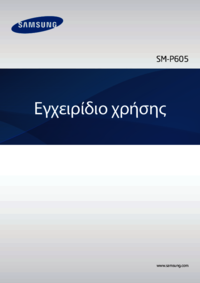


















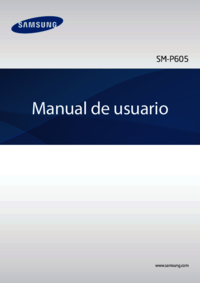
















 (162 pages)
(162 pages) (100 pages)
(100 pages) (58 pages)
(58 pages)
 (2 pages)
(2 pages) (43 pages)
(43 pages) (2 pages)
(2 pages) (89 pages)
(89 pages) (2 pages)
(2 pages) (56 pages)
(56 pages)







Comments to this Manuals